
Usa Emetti disegno / Standard > Anteprima stampa per eseguire un’anteprima del foglio di lavoro disegno. Stampa da finestra anteprima.

Usa Emetti disegno / Standard > Stampa disegno per stampare il disegno corrente.
Se esiste più di un’intelaiatura nel disegno, hai la possibilità di stampare telai in formato intelaiatura multipla nella loro corretta sequenza colore. L’opzione Sequenza intelaiature esibisce gli oggetti contenuti in ciascuna intelaiatura.
Nota: Quando allinei un disegno multi-intelaiatura per la cucitura, assicurati di sapere dove si trova il vero centro del disegno complessivo. Questo dovrebbe guidarti nel posizionamento della tua prima intelaiatura. Tieni presente che il centro del disegno non coinciderà generalmente con il centro della prima intelaiatura. Questo non è un problema se stai cucendo su un pezzo di tessuto che deve essere tagliato e cucito su qualcos’altro. Ma se stai cucendo direttamente su un oggetto già pronto, è fondamentale. Per aiutarti a posizionare la prima intelaiatura, stampa un foglio di lavoro che includa un’immagine di sfondo dell’articolo. Vedi anche Aggiungi sfondi.
1Seleziona File > Anteprima stampa.

2Clicca l’icona Opzioni. La vista predefinita non include gli elementi del telaio. Scegli se includere il telaio, il modello di telaio e/o l’indicatore di posizione telaio.
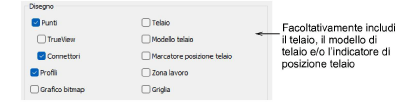
Il modello telaio e l’indicatore di posizione telaio sono entrambi selezionabili, ma probabilmente sceglieresti l’uno o l’altro, ma non entrambi.

3Facoltativamente, scegliere la casella di controllo Sequenza intelaiature.

Puoi scegliere di stampare la sequenza intelaiature con o senza il foglio di lavoro disegno incluso.

Se si deseleziona l’opzione miniature, verrà stampata un’intelaiatura separata per pagina a dimensioni reali.
